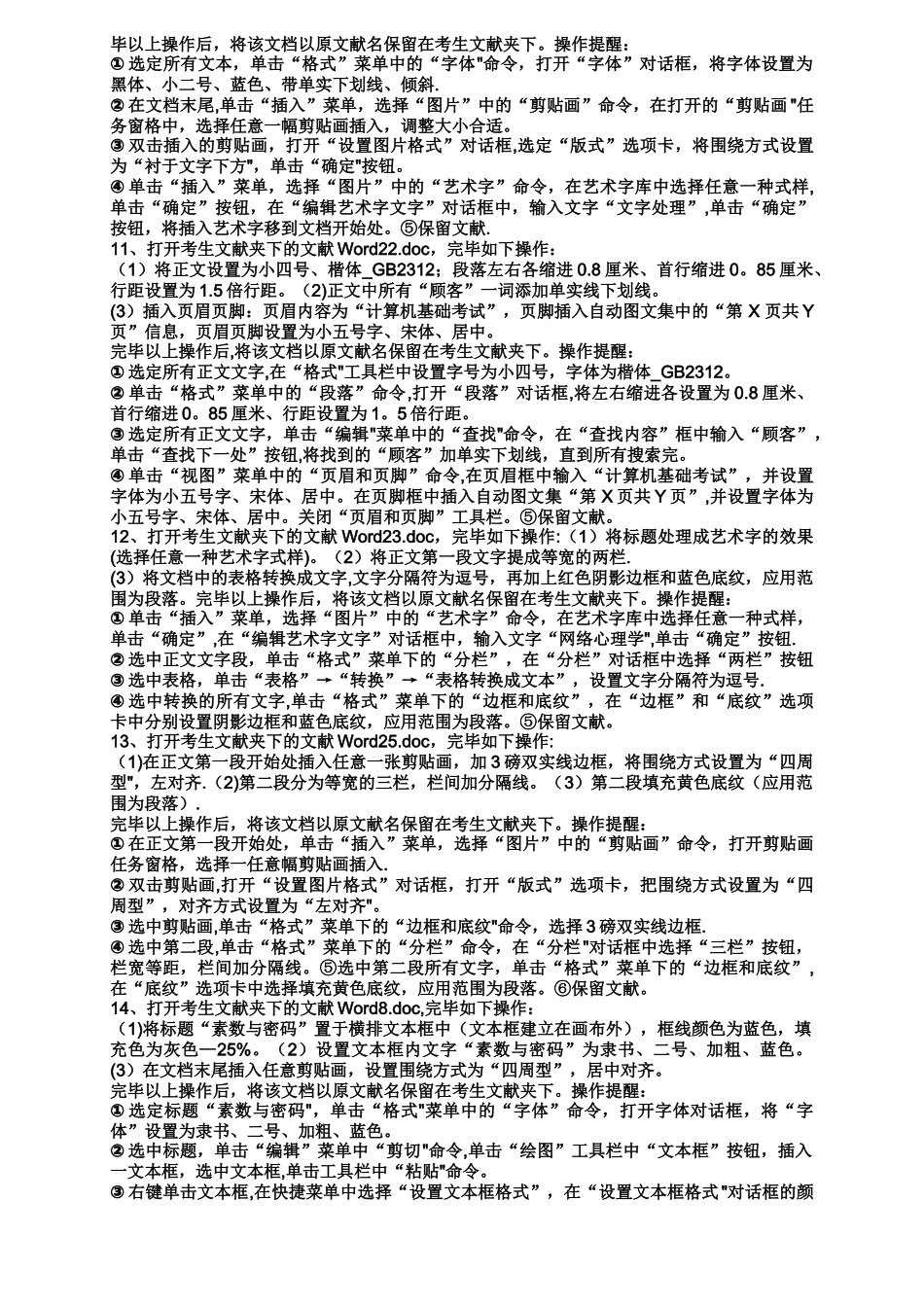电大计算机应用基础考试所有操作 100 题文字编辑1、打开考生文献夹下的文献 Word6.doc,完毕如下操作:(1)将标题“网络通信协议"设置为三号黑体、红色、加粗、居中。(2)在文档最终另起一段,创立如下图所示表格,并输入对应内容。(3)在表格的最终增长一列,列标题为“平均成绩”.(4)设置表格中文字的对齐方式为“水平居中”,字体为五号、红色、隶书。完毕以上操作后,将该文档以原文献名保留在考生文献夹下。操作提醒:① 选定标题“网络通信协议”,单击“格式"菜单中的“字体”命令,打开“字体”对话框,将字体设置为三号黑体、红色、加粗,单击“格式”工具栏中“居中”按钮。② 在素材中插入三行四列表格,输入表格中内容,选中表格,单击鼠标右键,在弹出快捷菜单中选择单元格对齐方式为水平居中,在工具栏中设置字体为五号、红色、隶书。③ 选中最终一列,执行“表格”→“插入”→“列(在右侧)”菜单命令,并输入列标题“平均成绩”.④ 保留文献。2、打开考生文献夹下的文献 Word7。doc,完毕如下操作:(1)将所给段落文字添加蓝色底纹(应用范围为文字),左右各缩进 0。8 厘米、首行缩进 2 个字符,段后间距设置为 16 磅.(2)在文档最终另起一段,创立建如下图所示表格,并输入对应内容。(3)设置表格单元格对齐方式为中部居中.(4)用 Word 中提供的公式计算各考生的平均成绩并插入对应单元格内(保留两位小数)。完毕以上操作后,将该文档以原文献名保留在考生文献夹下。操作提醒:① 选定正文,设置蓝色底纹(应用范围为文字),然后单击“格式"菜单中的“段落”命令,打开“段落”对话框,将左右各缩进 0。8 厘米、首行缩进 2 个字符,段后间距设置为 16 磅,单击“确定”按钮.② 在素材中插入 3 行 5 列表格,输入表格中内容,选中表格,设置单元格对齐方式为中部居中.③ 单击“李甲”平均成绩单元格,单击“表格”→“公式”,在弹出的“公式”对话框的“公式”框中输入 AVERAGE(LEFT),保留两位小数,单击“确定”按钮.同样措施输入其他人的平均成绩.④ 保留文献。3、打开考生文献夹下的文献 Word9.doc,完毕如下操作:(1)将文中所有错词“款待"替代为“宽带”。(2)将标题段文字设置为小三号、楷体_GB2312、红色、加粗,并添加黄色阴影边框(应用范围为文字).(3)将正文段落左右各缩进 1 厘米,首行缩进 0。8 厘米,行距为 1.5 倍行距。完毕以上操作后,将该文档以原文献名保留在考生...